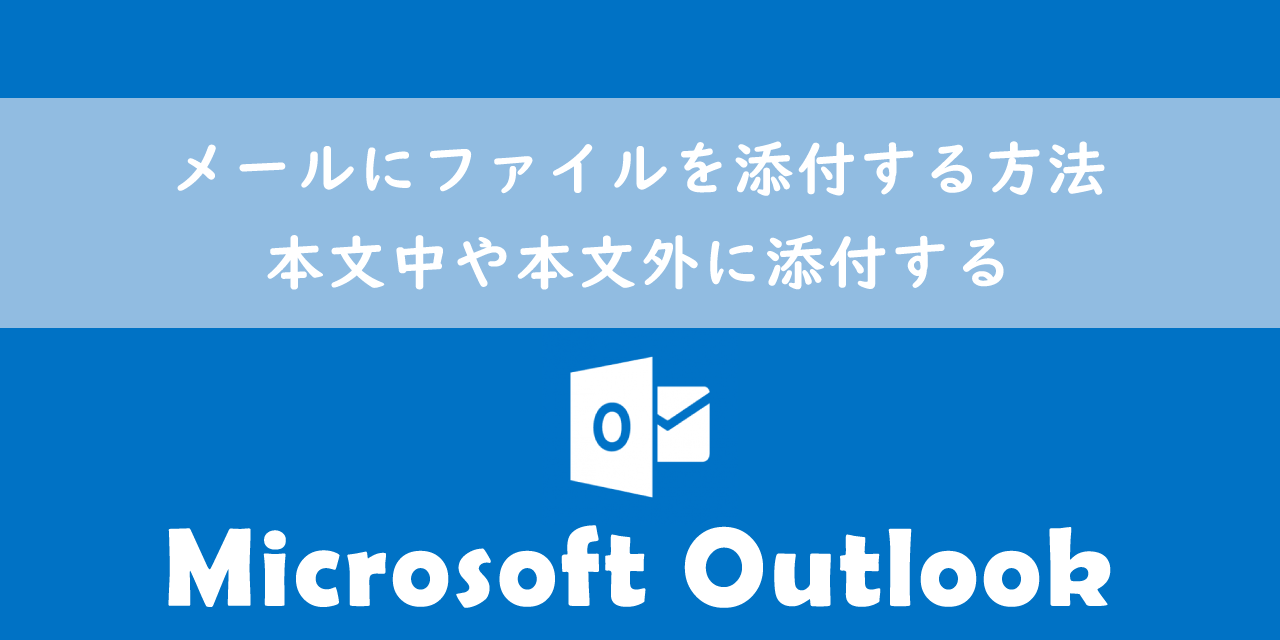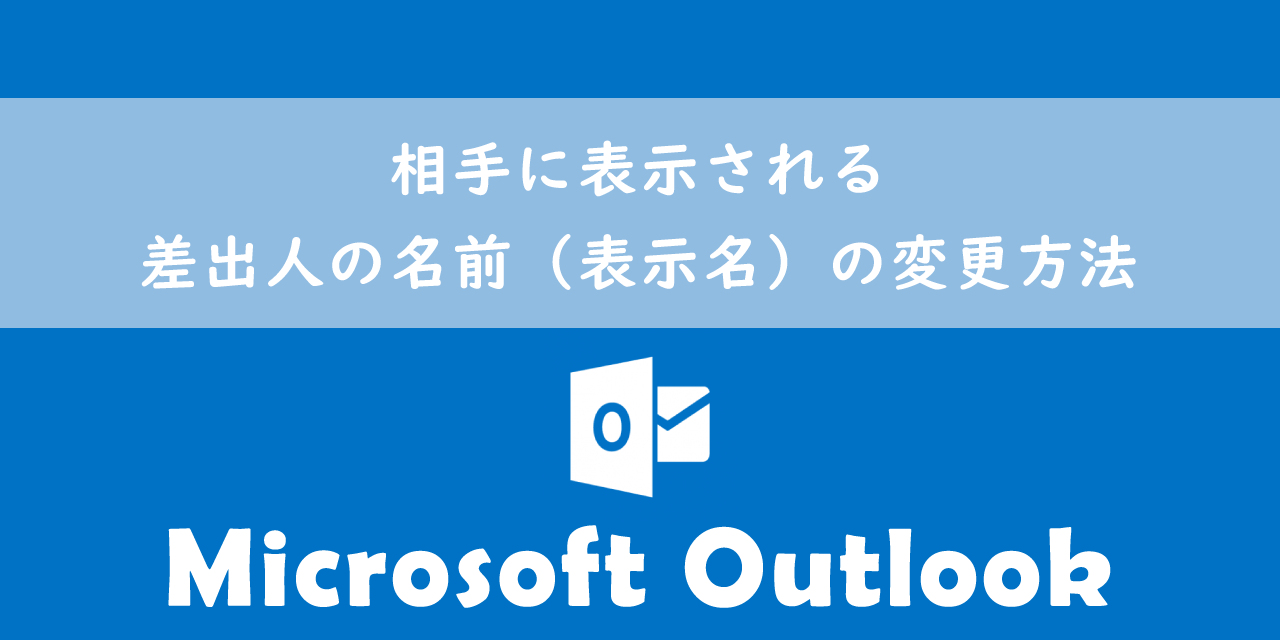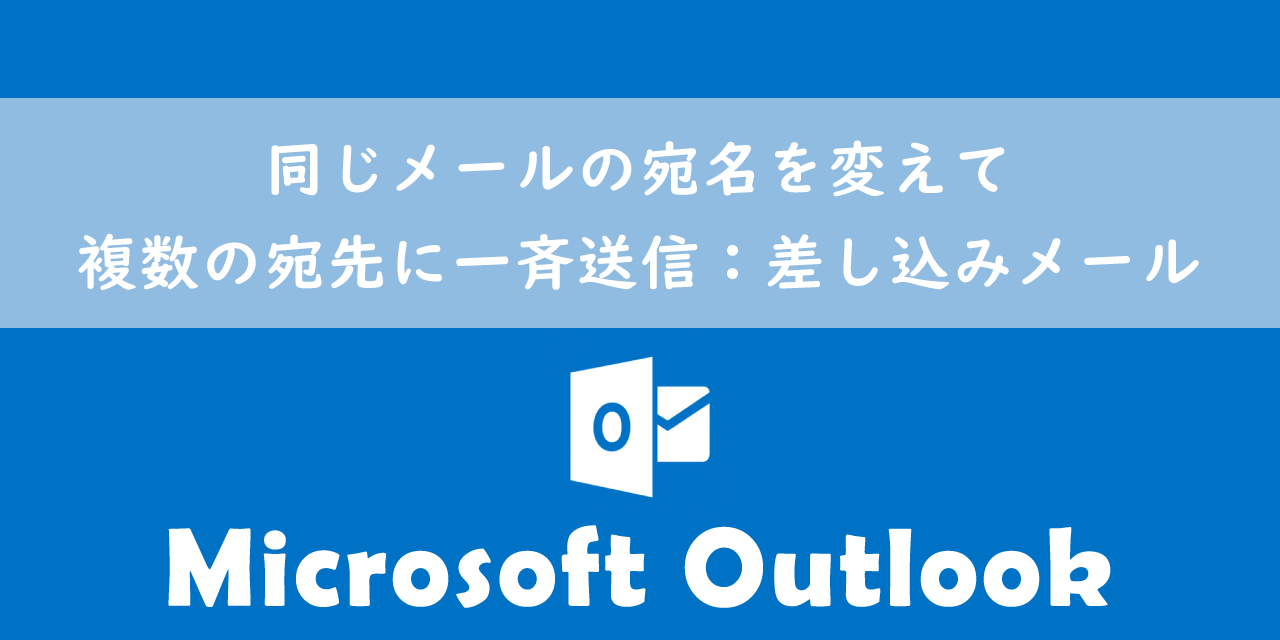【Outlook】特定の受信メールで通知音を変更:異なる通知音を鳴らす方法
 /
/ 
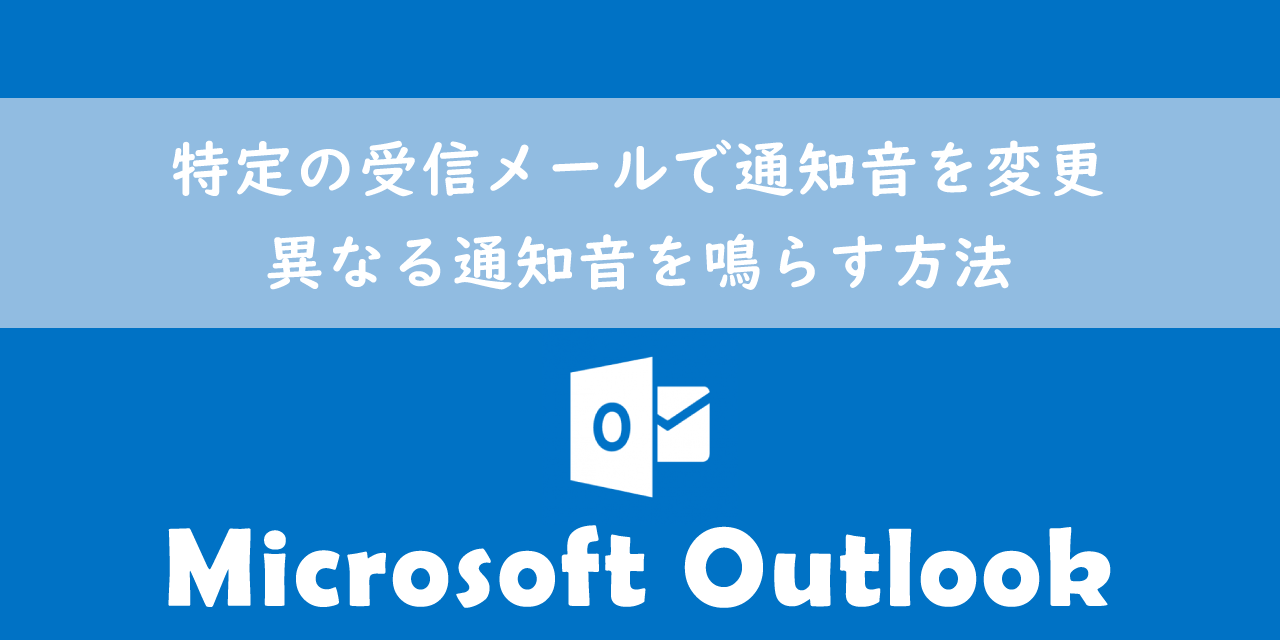
本記事ではMicrosoftのOutlookにおける、特定の受信メールで通知音を変更する方法について詳しく解説していきます。
ビジネスでは重要なメールに対してはすぐに確認・対処できるようにしておきたいですよね。例えば大事なお客様からのメールや進行中のプロジェクトに関するメール、上司からのメールなどです。
Outlookではメールの送信者(メールアドレス)や件名などの条件に合う受信メールに対して異なる通知音を鳴らすことができます。
本記事を通して、Outlookで特定の受信メールで通知音を変更する方法について理解を深めてください。
ここではMicrosoft 365による最新のOutlookを使用しています。
Microsoft 365とはMicrosoft社が提供しているOfficeアプリケーション(Outlook、Word、Excel、SharePoint、PowerPointなど)やサービスを利用できるサブスクリプション(月額課金制)のクラウドサービスです

Microsoft 365とは:どのようなサービスかわかりやすく解説
Outlookの通知音について
私は社内SE(システムエンジニア)として働いており、日々パソコンやアプリケーションに関する問い合わせに対応しています。社内ではメールソフトにOutlookを利用しており、次のような問い合わせがくることがあります。
特定のメールアドレスや件名で受信メールの通知音を変更することはできないか?
デスクトップ版Outlookではメールを受信すると通知音でお知らせしてくれます。しかし通常はどのメールを受信しても同じ通知音です。
Outlookの起動直後に受信されるメールに関しては通知音は鳴りません
重要なメール、例えば進行中のプロジェクトや上司からのメールはすぐに確認したいものです。ですがメールを受信したらその都度作業を中断してOutlookの画面を確認すると業務効率が悪くなります。
Outlookでは仕分けルールを利用して特定の送信者(メールアドレス)や件名で通知音を変更することができます。
通常とは異なる通知音を重要なメールに対して設定しておくことで、メールの見逃しを防ぎ、すぐに対応できるようになります。
メール受信時の通知音をオフにする
お客様との会議中やプレゼン中などで一時的にオフにしたい、通知音は邪魔だから無効にしたいといった問い合わせも受けることがあります。
通知音だけでなく、ポップアップ通知も含めてOutlookのオプションから無効にすることができます。
詳しい方法については以下記事をご参照ください。
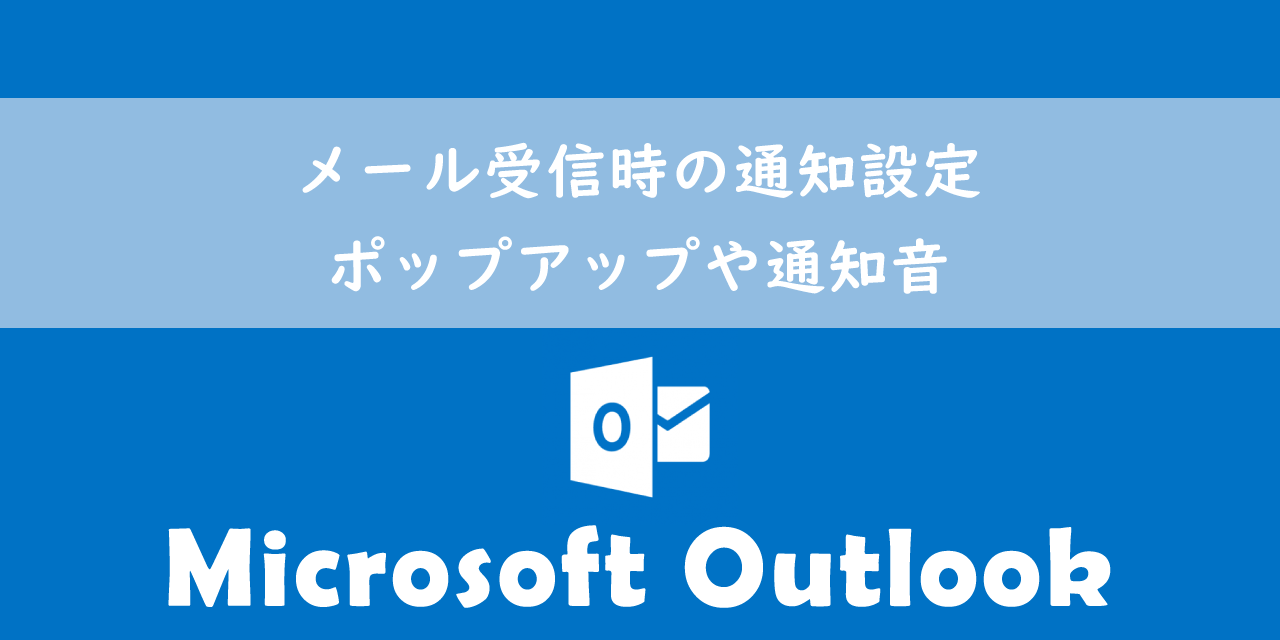
【Outlook】メール受信時の通知設定:ポップアップや通知音
差出人メールアドレスや件名で通知音を変更する方法
メール受信時の通知音を送信者の差出人メールアドレスや件名などで変更するには仕分けルールを利用します。
仕分けルールとは受信したメールに対して特定の条件を満たす場合に指定のルールを実行する機能です。仕分けルールでは「受信メール」だけでなく、「送信メール」に対しても適用することができます
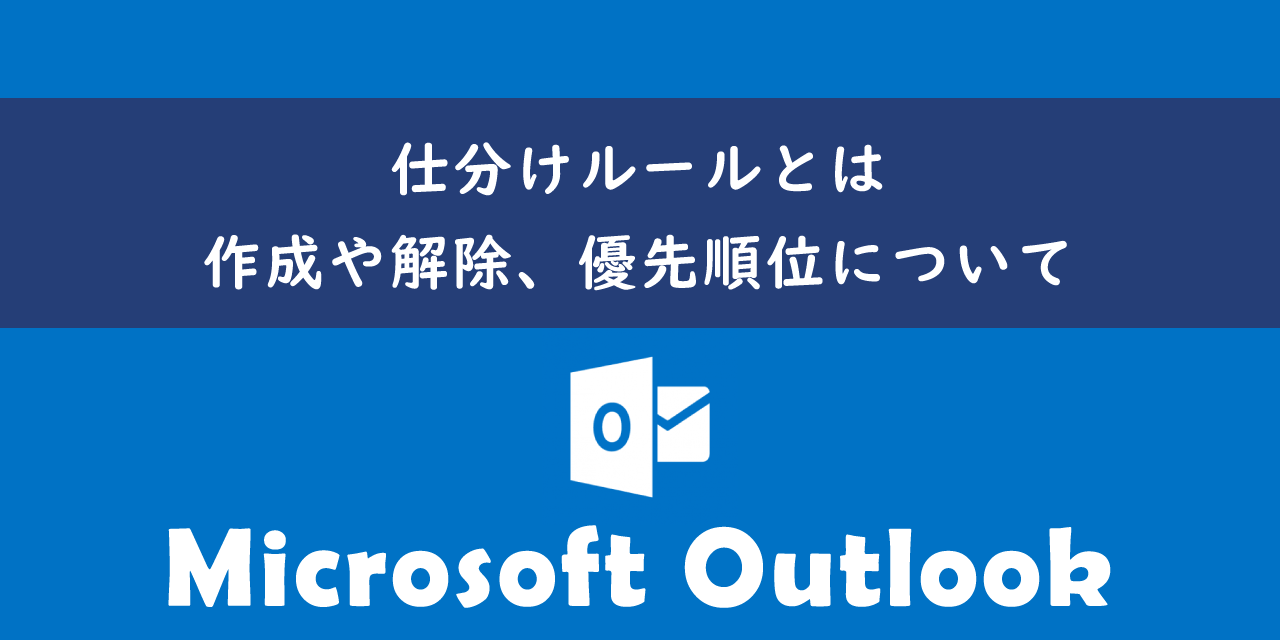
【Outlook】仕分けルールとは:作成や解除、優先順位について
仕分けルールで「特定の差出人や件名の受信メールは指定した通知音を鳴らす」ルールを作成します。以下の流れで仕分けルールを作成してみてください。ここでは差出人メールアドレスを条件としてルールを作成しています。
- 通知音を変更したい差出人からのメールを選択する
- 右クリックして表示されたメニューから「ルール」を選択し、次に「仕分けルールの作成」を選択する
- 表示された「仕分けルールの作成」画面から「差出人が次の場合」、「音で知らせる」にチェックを入れて「参照」ボタンをクリックする
- 表示された「サウンドファイルの選択」から音声ファイルを選択して「開く」をクリックする
- 画面が戻るので設定を確認して「OK」をクリックする
- 確認画面が表示するので「OK」をクリックする
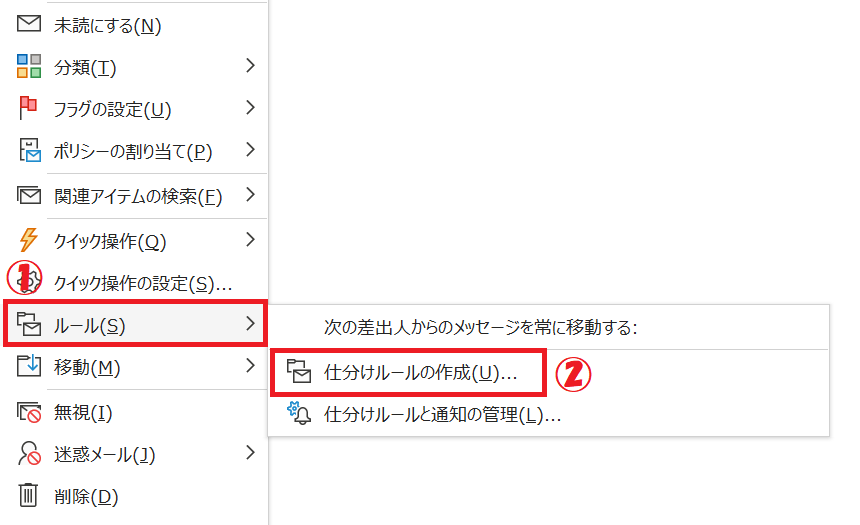
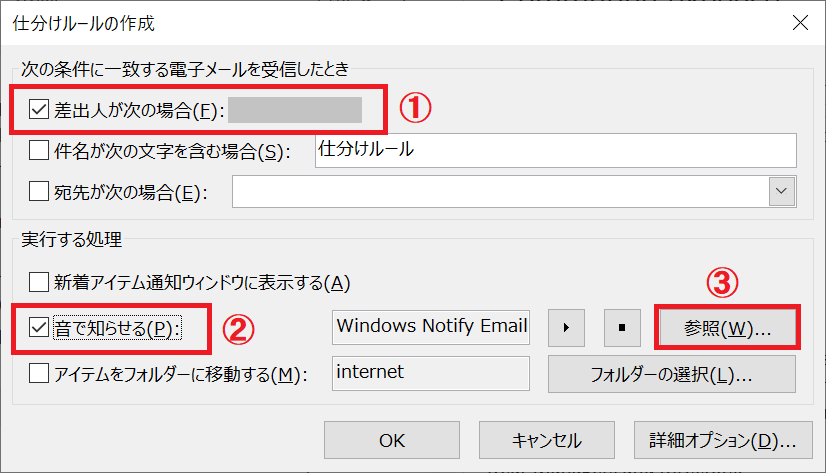
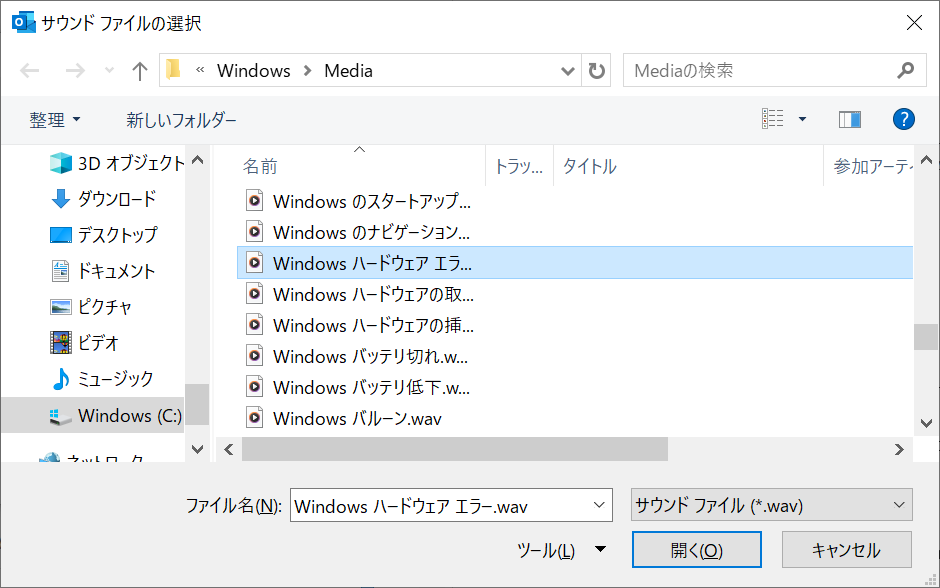
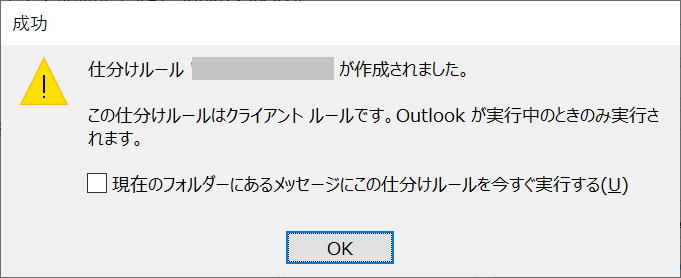
上記の流れで指定した差出人からのメールに対する通知音を設定することができます。
作成した仕分けルールが実行されない
Outlookで様々な仕分けルールを作成して利用していると実行されないルールがでてくることがあります。
今回でいうと通知音の仕分けルールを作成したのにそれが実行されないといった問題が発生することがあります。
この問題の原因は様々です。以下記事で仕分けルールが実行されないときの対処方法について解説していますので参考にしてください。
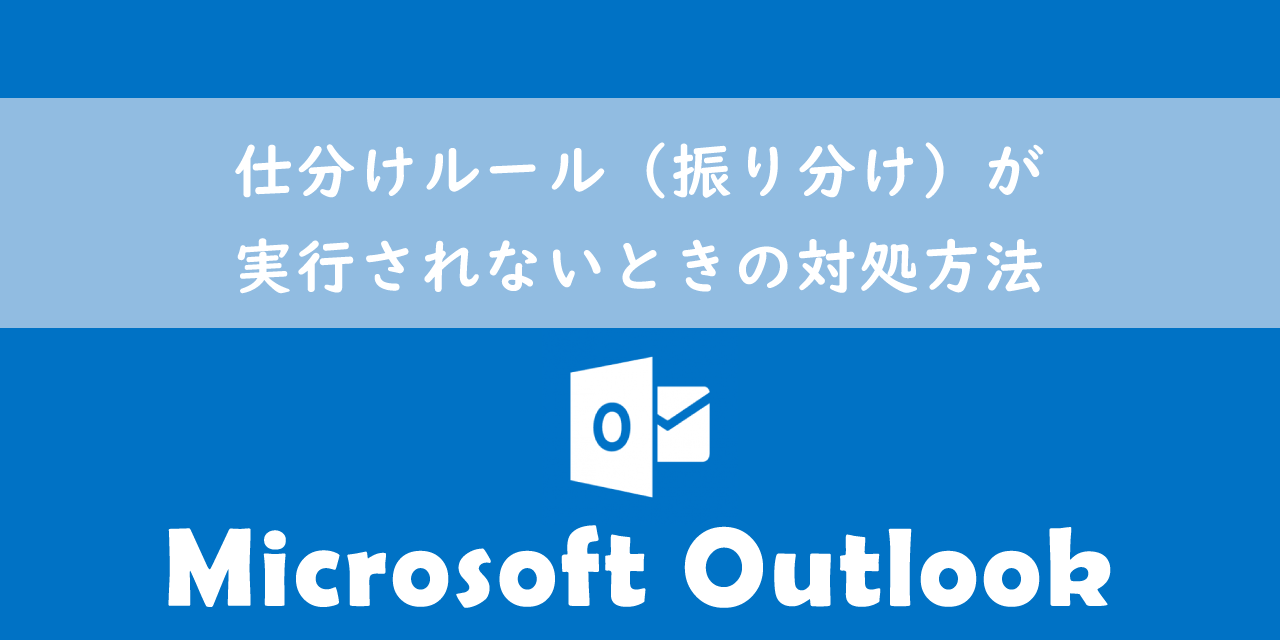
【Outlook】仕分けルール(振り分け)が実行されないときの対処方法
通知音の仕分けルールを無効にする
前項で紹介した方法で作成したルールを無効にしたい場合、まず仕分けルールの一覧画面を以下の操作で表示します。
- Outlookを起動し、ホームタブ内の「移動」>「ルール」>「仕分けルールと通知の管理」を選択する
- 仕分けルールの一覧画面が表示される
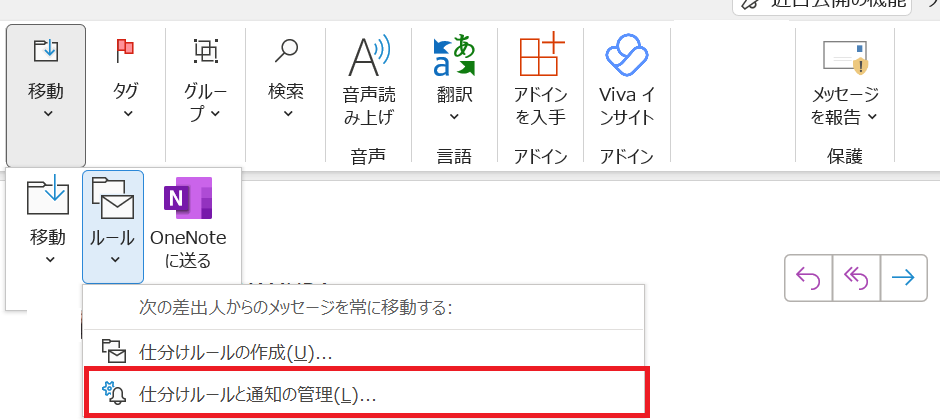
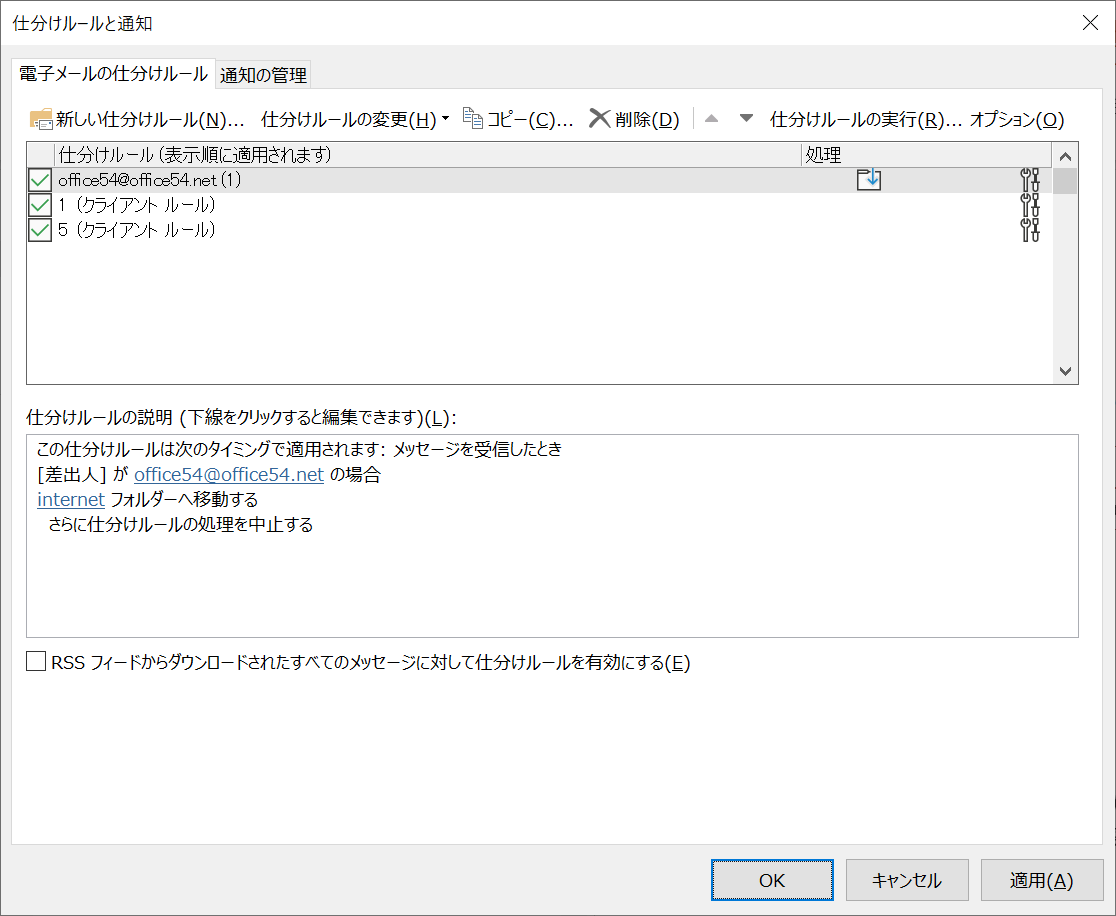
上記の操作で仕分けルールの一覧画面を表示したら、無効化したい通知音ルールの左側にあるチェックを外します。
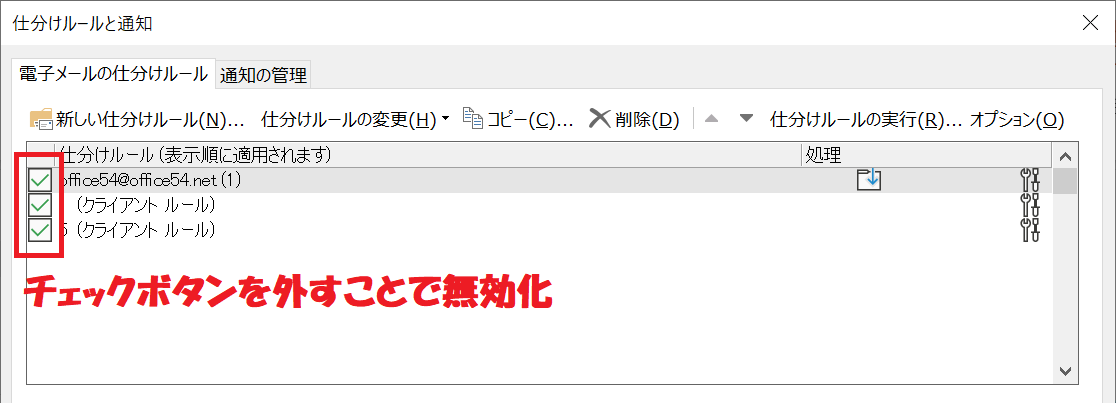
通知音のルールを削除したい場合は削除したいルールを選択後に「削除」ボタンをクリックします。
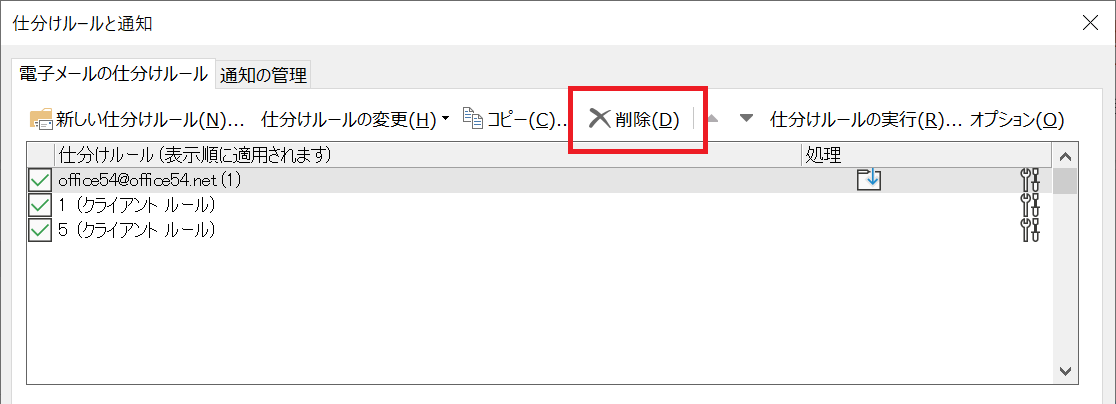
まとめ
本記事「【Outlook】特定の受信メールで通知音を変更:異なる通知音を鳴らす方法」はいかがでしたか。
重要なメールにすぐに気づけるように、ぜひ通知音を差出人や件名などで変更してみてください。
Outlookには様々な機能が備わっています。以下記事では仕事で役立つ機能をご紹介しています。ぜひご覧いただき、仕事に役立つ機能を見つけてください。

【Outlook】機能一覧:仕事で便利な機能や設定をまとめて紹介

 関連記事
関連記事